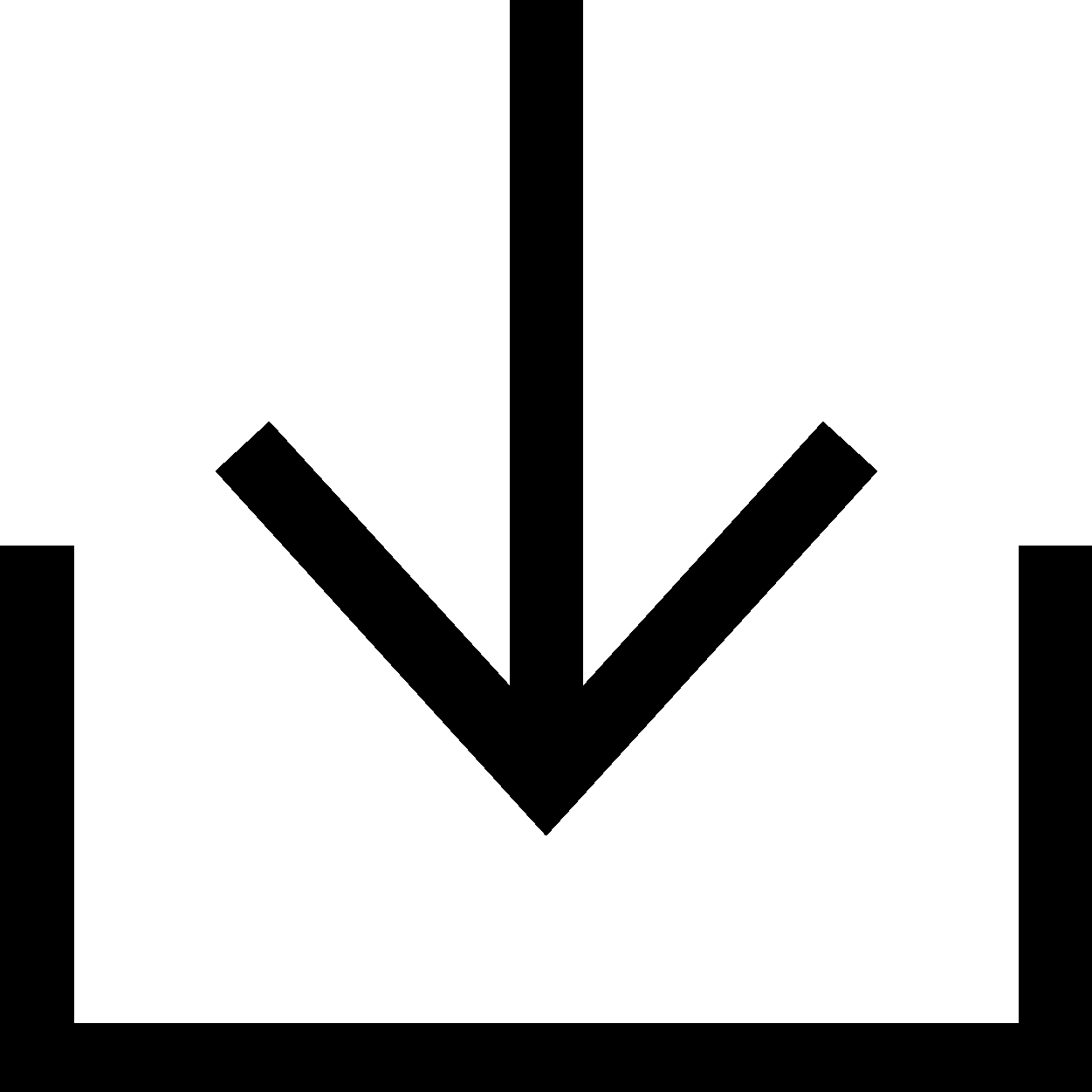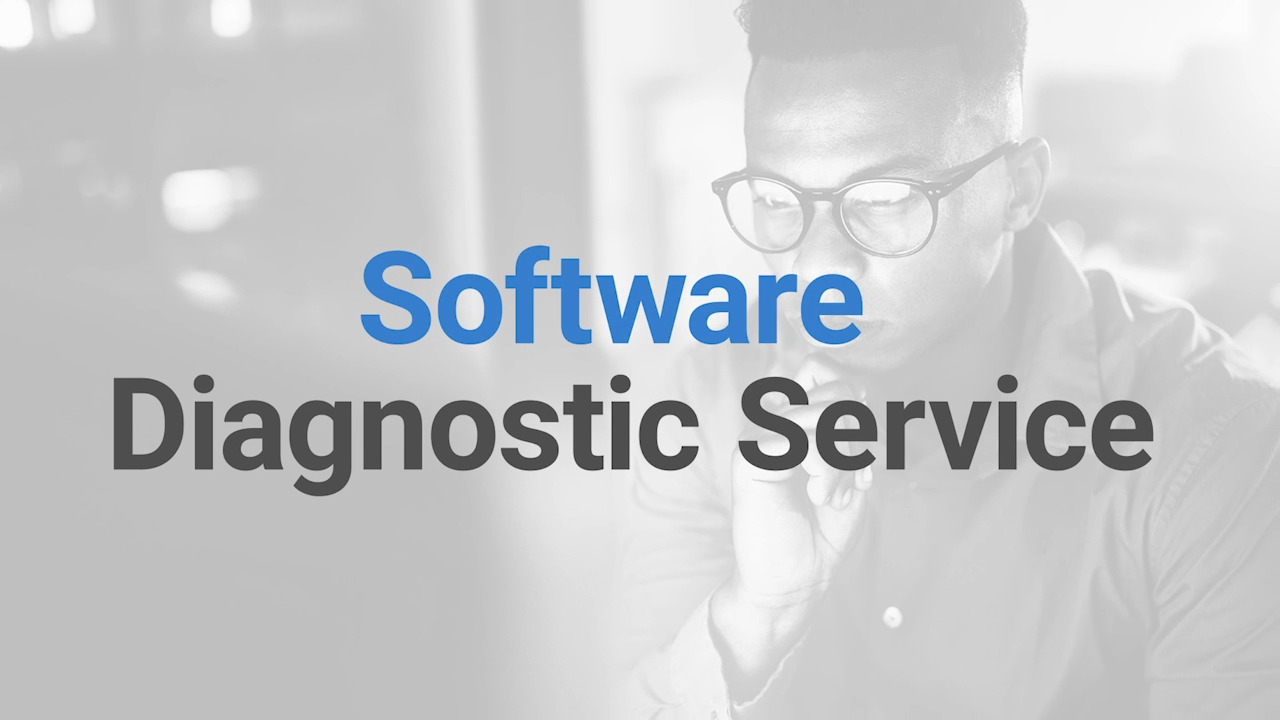Oprava svépomocí, údržba nebo upgrade dílů pro zařízení Dell

Po skončení originální záruky na hardware mají zákazníci možnost provádět opravy, upgrady a údržbu zařízení Dell svépomocí. Společnost Dell nabízí zákazníkům několik způsobů pomoci s aktualizací hardwaru, diagnostikou problémů a výměnou dílů.
Začněte vyhledáním modelu zařízení dle výrobního čísla nebo sériového čísla:
Jestliže jste zařízení Dell zakoupili v regionu, v němž nezajišťuje servis přímo společnost Dell, nebudou uvedené možnosti dodávky dílů a oprav. Požádejte prodejce o informace týkající se možností dodávek dílů a oprav.
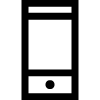 | 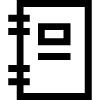 |
Výměna dílů s asistencí AR | Dokumentace |
| Nástroj Dell AR Assistant vás provede výměnou dílů v počítači Dell. | Referenční příručky pro majitele zařízení a návody pro demontáž |
Další informace | Příručky |
 | 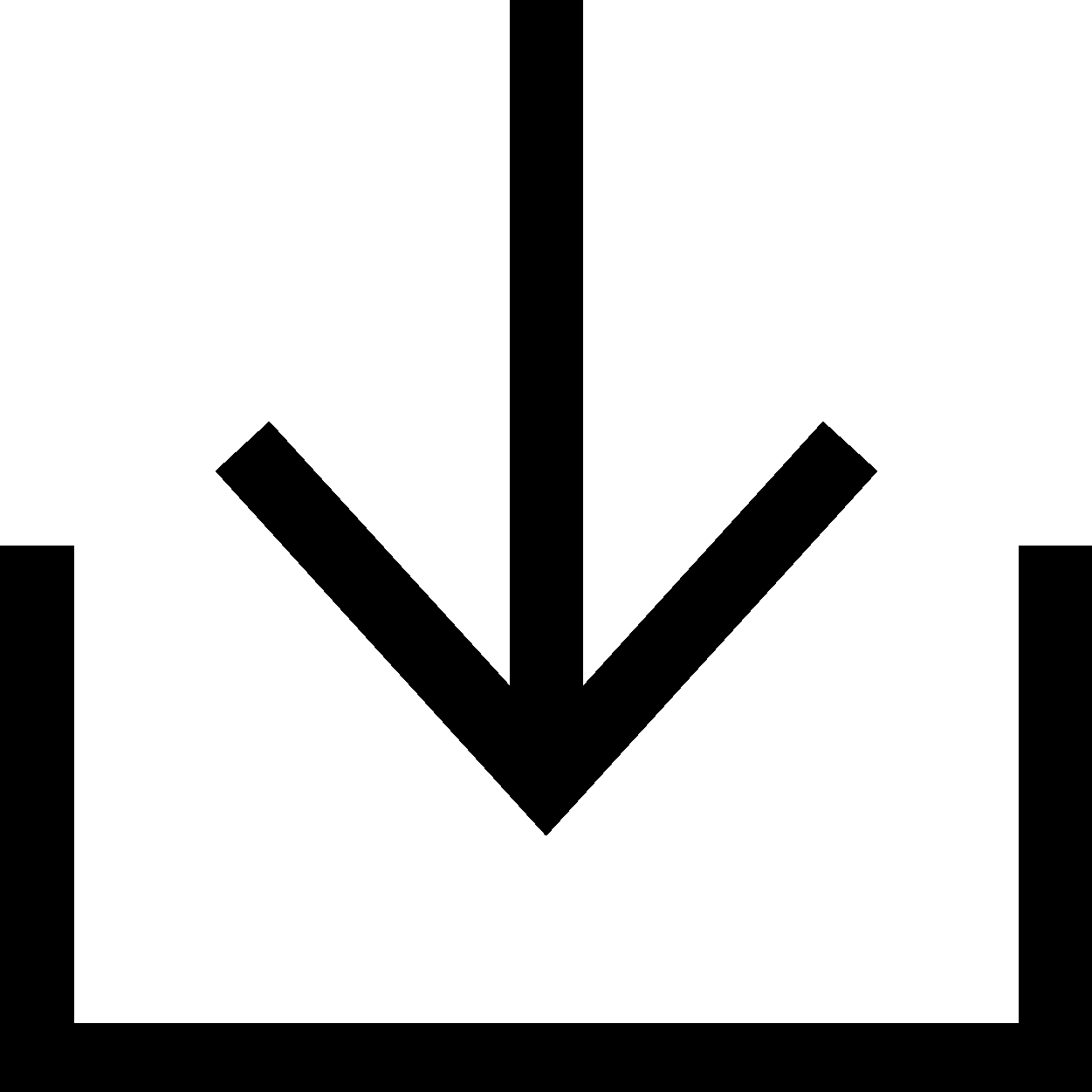 |
Diagnostika | Ovladače a systém BIOS |
| Chcete-li zjistit více diagnostických možností, spusťte rychlý test nebo identifikujte svůj produkt. | Určete typ svého produktu a získejte nejnovější dostupné aktualizace. |
Spustit diagnostiku | Vyhledat ovladače |
Videozdroje (anglicky)
Videozdroje
Další informacenaleznetevčasto kladených dotazech k aplikaci Dell AR Assistant
|
Dell AR Assistant pro systém Android |
Dell AR Assistant pro systém iOS |
Další zdroje

Nástroj SupportAssist pro počítače
K optimalizaci provozu počítače Dell použijte aplikaci SupportAssist. Nástroj SupportAssist pro počítače
Knihovna podpory (anglicky)
Přístup ke všem našim článkům znalostní databáze Knihovna podpory (anglicky)